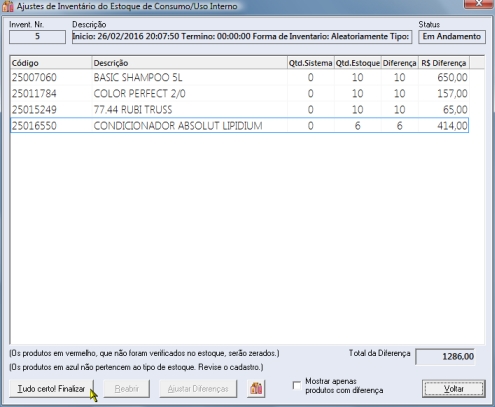Estoque
Criando um novo Inventário de Produtos/Estoque
- Na janela de entrada clique em Inventários
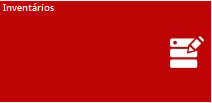
- No menu superior veja Inventários
- Clique no botão Incluir
- Na janela Inventário de Estoque
Escolha se USO INTERNO/CONSUMO ou REVENDA, o procedimento é o mesmo para os dois casos
Pode-se fazer apenas UM INVENTÁRIO DE CADA VEZ
Um inventário de um produto SEMPRE substituirá o outro feito anteriormente
Janela de Inventários
- Data de Início, é a data atual
- Data Término, é a data em que o inventário for finalizado
- Status, se o inventário já foi finalizado ou não, porque você poderá parar num determinado momento e depois continuar, então o Status será Em Andamento
- Inventário nº, é o número de vezes que já foram feitos inventários
Abaixo as opções para se fazer um Inventário, escolha uma delas
- Inventariar por Marca TOTAL
- Inventariar por Marca PARCIAL
- Inventário Total dos produtos
- Fazendo um inventário Aliatoriamente
- Conferindo e Finalizando
O processo de conferência e finalização é o mesmo para todos os tipos de inventário.
» Se Inventariar por MARCA TOTAL
- Clique na opção Inventariar por Marca
- Escolha a marca do produto, clicando num dos itens da lista.
- Escolha TOTAL
- Ao escolher esta opção, todos os produtos da referida marca serão criticados, ou seja, se declarar a contagem (quantidade), de apenas 2 produtos, nos demais produtos desta mesma marca, não citados no inventario, o sistema colocará a quantidade zero. Faça este procedimento com atenção.- Marque se Estoque de Consumo/Uso Interno ou se Revenda
Você fará um de cada vez!- Clique no botão Iniciar Inventário
- No campo Quantidade, informe digitando a quantidade atual (física) que tem no seu estoque
- No campo Produto, informe o nome do produto digitando o nome ou faça a pesquisa usando o botão Procurar . É altamente recomendavel usar o leitor de código de produto
- Tecle Enter para confirmar e o produto será inserido no quadro abaixo.
- Repita a mesma operação para lançar outros produtos, coloque a quantidade, insira o produto e tecle Enter, e assim por diante até finalizar a contagem de todos os produtos.
- Para apagar um item da lista, basta seleciona-lo e clicar no botão Remover
» Se Inventariar por MARCA PARCIAL
- Clique na opção Inventariar por Marca
- Escolha a marca do produto, clicando num dos itens da lista.
- Escolha PARCIAL
- Ao marcar Parcial, significa que você escolherá alguns produtos de uma marca (a que escolheu). O sistema não criticará os produtos que não foram escolhidos, ou seja, o sistema fará a alteração das quantidades somente daqueles produtos que foram escolhidos, para os demais produtos a quantidade ficará a mesma que já estava, não havendo nenhuma alteração. Faça este procedimento com atenção.- Marque se Estoque de Consumo/Uso Interno ou se Revenda
Você fará um de cada vez!- Clique no botão Iniciar Inventário
- No campo Quantidade, informe digitando a quantidade atual (física) que tem no seu estoque
- No campo Produto, informe o nome do produto digitando o nome ou faça a pesquisa usando o botão Procurar . É altamente recomendavel usar o leitor de código de produto
- Tecle Enter para confirmar e o produto será inserido no quadro abaixo.
- Repita a mesma operação para lançar outros produtos, coloque a quantidade, insira o produto e tecle Enter, e assim por diante até finalizar a contagem de todos os produtos.
- Para apagar um item da lista, basta seleciona-lo e clicar no botão Remover.
» Se fizer um Inventario ALIATORIAMENTE
- Clique na opção Aliatoriamente.
- Ao marcar Aliatoriamente, o sistema criticará SOMENTE os produtos que foram inseridos no inventário, ou seja, o sistema fará a alteração das quantidades somente daqueles produtos que forem inseridos no inventario, nos demais produtos a quantidade não será alterada, ficará a mesma que já está.- Marque se Estoque de Consumo/Uso Interno ou se Revenda
Você fará um de cada vez!- Clique no botão Iniciar Inventário.
- Se preferir marque o quadro Produto a Produto, e no campo Qtde. informe 1, assim poderá passar o leitor de produto em produto, um de cada vez. Se for encontrado mais de um produto com o mesmo codigo de barras, o sistema somará a quantidade.
Ao desmarcar a opção de Produto a Produto, você mesmo poderá digitar a quantidade dos produtos.- No campo Produto, informe o nome do produto digitando o nome ou faça a pesquisa usando o botão Procurar . É altamente recomendavel usar o leitor de código de produto.
- Tecle Enter para confirmar e o produto será inserido no quadro abaixo.
- Repita a mesma operação para lançar outros produtos, coloque a quantidade, insira o produto e tecle Enter, e assim por diante até finalizar a contagem de todos os produtos.
- Para apagar um item da lista, basta seleciona-lo e clicar no botão Remover
» Se fizer um Inventario TOTAL DO ESTOQUE
- Clique na opção Aliatoriamente.
- Ao marcar Aliatoriamente, o sistema criticará SOMENTE os produtos que foram inseridos no inventário, ou seja, o sistema fará a alteração das quantidades somente daqueles produtos que forem inseridos no inventario, nos demais produtos a quantidade não será alterada, ficará a mesma que já está.- Marque se Estoque de Consumo/Uso Interno ou se Revenda
Você fará um de cada vez!- Clique no botão Iniciar Inventário.
- Se preferir marque o quadro Produto a Produto, e no campo Qtde. informe 1, assim poderá passar o leitor de produto em produto, um de cada vez. Se for encontrado mais de um produto com o mesmo codigo de barras, o sistema somará a quantidade.
Ao desmarcar a opção de Produto a Produto, você mesmo poderá digitar a quantidade dos produtos.- No campo Produto, informe o nome do produto digitando o nome ou faça a pesquisa usando o botão Procurar . É altamente recomendavel usar o leitor de código de produto.
- Tecle Enter para confirmar e o produto será inserido no quadro abaixo.
- Repita a mesma operação para lançar outros produtos, coloque a quantidade, insira o produto e tecle Enter, e assim por diante até finalizar a contagem de todos os produtos.
- Para apagar um item da lista, basta seleciona-lo e clicar no botão Remover
» CONFERIR e FINALIZAR um inventário
Você pode optar por conferir um inventário antes de finaliza-lo, para isto faça:
- Clique no botão Conferir Itens, os produtos serão apresentados numa lista
- A coluna Qtd. Sistema, mostra a quantidade que tem atualmente no sistema antes de iniciar e finalizar o inventário. Esta quantidade poderá ser 0 (zero), um valor negativo (-n) ou um valor positivo (+n).
- A coluna Qtd. Estoque, mostra a quantidade que você digitou ao fazer o inventário, ou seja, a quantidade que existe atualmente no seu estoque. Esta quantidade poderá ser 0 (zero) ou um valor positivo (+n).
A quantidade inserida (digitada), será a que ficará no estoque.
Esta quantidade irá substituir a Qtd. do sistema (após a finalização do inventário - Assumindo as diferenças).- A coluna Diferença, representa Qtd. Sistema - Qtd. Estoque
Janela de Ajuste de Inventários
- Antes de finalizar o inventário você pode corrigir lançamentos, basta clicar no botão Voltar e remover ou acrescentar o produto desejado
- Após a conferência, clique no botão Tudo certo! Finalizar. O inventário será finalizado.
Note que você, neste ponto, poderá Reabrir o inventário para fazer correções- Para aceitar as diferenças e as quantidades que inseriu no Inventário, clique no botão Ajustar diferenças
PRONTO! as quantidades ja foram ajustadas. Feche as janelas.
Observações
> Se desejar interromper o processo de contagem dos produtos temporariamente, basta fechar a janela do inventário, assim ele ficará com o status de Em Andamento. Depois, poderá continuar o inventário, basta acessar a lista dos inventários feitos, dar duplo clique no que está em andamento e continuar a fazê-lo até a finalização.
> Nunca faça entrada de produtos através de inventário. O inventário é para fazer um balanço do estoque, contagem geral e acertar as quantidades. Uma entrada de estoque deve ser feita através de Entrada de Produtos.
> Note que no final da janela do Inventário do estoque, tem o botão Imprimir Etiquetas (código de barras), caso deseje imprimir as etiquetas para colocar nos produtos.